Как вернуть удаленные файлы - экспресс-обзор программ для восстановления данных. Как восстановить удаленную программу
Как восстановить удаленные программы?
Нередко пользователи ПК (персональных компьютеров) сталкиваются с ситуациями, когда совершенно неожиданно у них на компьютере удаляются различные программы, либо их заражает вирус. Бывает, что установить заново программное обеспечение просто невозможно, и актуальным становится вопрос: как восстановить удаленные программы? Вот именно об этом мы и поговорим в нашей сегодняшней статье. Мы приведем действенный способ восстановления удаленных программ.
Можно ли восстановить удаленную программу
Конечно, можно, только для этого придется воспользоваться специальными программами, которые называют утилитами. На сегодняшний день в интернете предлагается множество различного ПО (программного обеспечения), позволяющего восстанавливать удаленные программы, файлы и папки. Однако можно воспользоваться и стандартными средствами вашей операционной системы. И сначала мы расскажем именно о таком способе, а если это вам не поможет, попробуем решить проблему с помощью специальной утилиты.
Как восстановить программы на компьютере
Для начала откройте меню «Пуск», затем выберите раздел «Все программы» и далее щелкните по вкладке «Стандартные». Там перейдите в пункт «Служебные» и затем в новом меню выберите «Восстановление системы». Эта операция предназначается для восстановления вашей операционной системы в более ранние периоды работы, то есть до удаления той или иной необходимой вам программы. И это значит, что на вашем ПК будут установлены все те программы, существовавшие на жестком диске компьютера в заданный период времени. Вернемся к инструкции. В открывшемся новом окне выбираем пункт «Восстановление более раннего состояния». Теперь просто следуйте подсказкам компьютера и нажимайте клавишу «Далее», где потребуется, а затем выберите дату удаления нужной программы. Далее в правом окне найдите нужную программу и нажмите снова «Далее», а потом ждите, когда данная программа будет восстановлена. Правда, нужно отметить, что этот способ подойдет для восстановления программ, установленных на компьютере недавно. Если же вы хотите восстановить какую-либо давно удаленную программу, можно попробовать другой способ восстановить данные — программа Undelete Plus поможет вам в этом.
Восстанавливаем программу с помощью другой
Как вы уже догадались, для того, чтобы воспользоваться этим методом, нужно для начала установить на компьютер программу, которая называется Undelete Plus. При ее установке лучше выбрать русский язык для того, чтобы упростить использование. После установки нужн
elhow.ru
Как восстановить удаленную программу? | Компьютер для начинающих
декабря 1, 2010 Светлана КозловаНа днях получила от одной из подписчиц вот такой вопрос: «Как восстановить удаленную, больше года назад, программу текстовой редактор Microsoft Word?»
Вообще-то никак. Но, кое-что сделать можно. Правда, у этого способа есть побочный эффект. Если за этот период вы устанавливали на компьютер еще какие-то программы, то после применения этого способа вы их, увы, лишитесь. Так что вам этот способ подойдет лишь в том случае, если вы ничего в указанный период (в нашем примере за год) из программ не устанавливали.
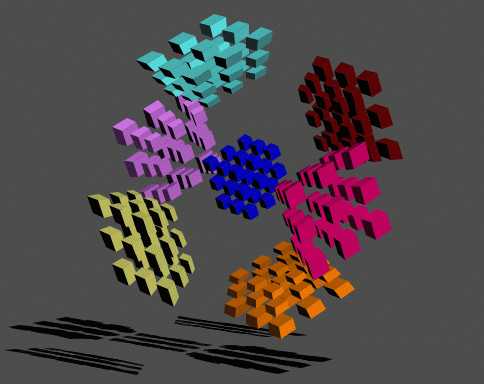
Этот способ называется восстановлением системы компьютера до состояния контрольной точки.
Чаще этот способ применяют в случае проблем с компьютером. Но если у вас компьютер работает исправно, то вам проще установить программу заново. Иногда данный способ может не сработать. Если вы все-таки твердо решили восстановить свою программу, то действуйте так.

Восстановление программы
Тогда жмете “Пуск” – “Все программы” – “Стандартные” – “Служебные” – “Восстановление системы”.

Затем нажимаете “Восстановление более раннего состояния” – “Далее”.

Выбираете дату, до которой произошло удаление данной программы.
При щелкании по датам в календаре будет указано, в какой именно день была удалена та или иная программа (об этом пишется в окне справа).
Ищите нужную программу (в нашем примере Microsoft Word).
Выбрали, жмите далее и все.
Система должна вернуться к месту до удалению вашего Microsoft Word.
Для подтверждения жмете еще раз «Далее».
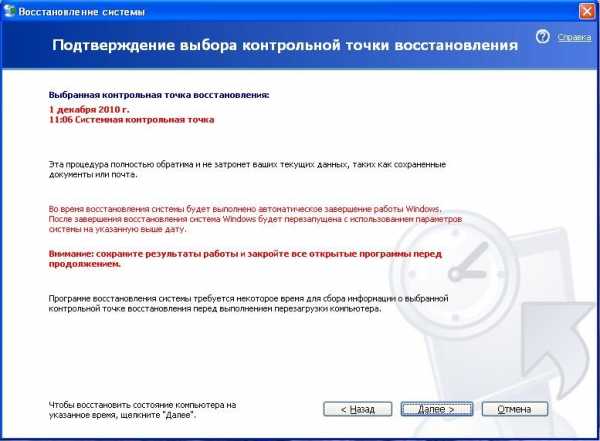
Если восстановление возможно, то компьютер известит вас об этом. Если нет, то тоже. На этом все.
Также рекомендую изучить следующие уроки этого раздела:
Понравился урок - поделитесь с друзьями! (Для этого нажмите одну из кнопок ниже)
Также рекомендую изучить следующие уроки этого раздела:
Комментирование и размещение ссылок запрещено.
www.kurs-pc-dvd.ru
Как восстановить удаленное приложение на Aндроид?
Если приложение или игра на вашем android-устройстве были удалены (специально или непреднамеренно), возможно вы захотите вернуть их обратно. Восстановить удаленное приложение на Андроид можно с помощью нескольких простых действий.
Но давайте сначала рассмотрим возможные причины удаления:
- Случайное удаление программы или игры.
- Приложение было удалено специально, и вы со временем решили его восстановить, но не помните его названия.
- Смартфон или планшет были восстановлены к заводским настройкам, что привело к удалению всех установленных программ.
- Воздействие вирусов является одной из основных причин повреждения файлов приложений.
- Антивирусное программное обеспечение, которое имеет разрешение на изменение других приложений и их данных, может удалить какие-либо файлы или компоненты программы, если сочтет их подозрительными.
Как вернуть удаленное приложение на Андроид смартфоне или планшете
1. В первую очередь нужно открыть приложение Google Play на вашем устройстве и перейти на главную страницу.
2. В левом вернем углу нажмите кнопку в виде трех линий.

3. Далее выберите пункт «Мои приложения и игры».
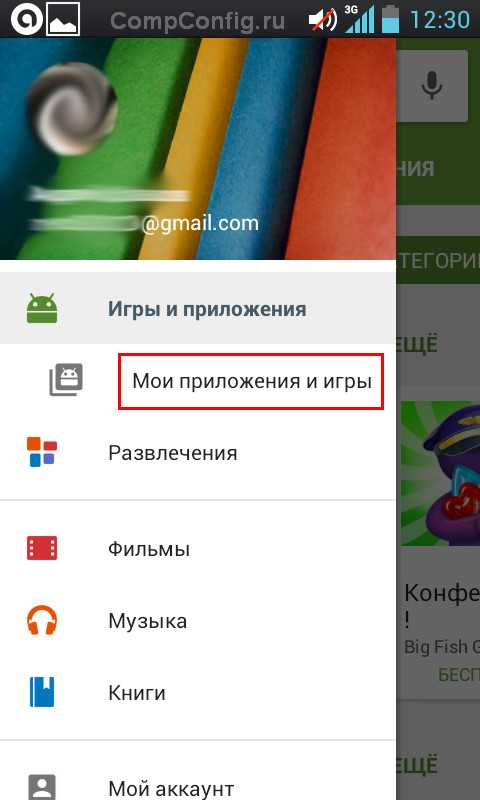
4. Нажмите на вкладку «Все».
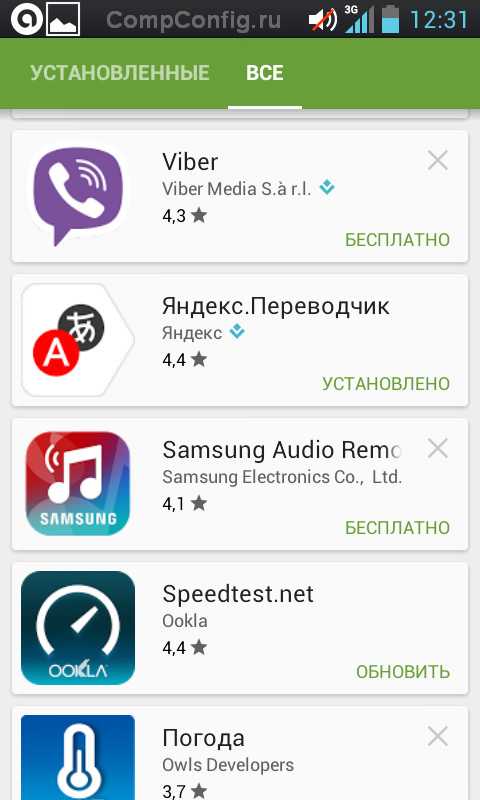
Здесь вы увидите список приложений, которые когда-либо устанавливались на вашем устройстве. Напротив инсталлированных приложений будут надписи «Установлено» или «Обновить». Удаленные приложения будут иметь отметку «Бесплатно» или предложение о покупке, если программа платная.
Приложения, связанные с вашей учетной записью Google Play, будут отсортированы по времени их загрузки. Т.е. самые «свежие» приложения и игры, которые вы устанавливали, будут находиться вверху, а ваши первые программы будут внизу списка.
5. Выберите необходимое приложение или игру и произведите установку.
Если вы не можете найти нужное приложение в списке, убедитесь, что вы используете именно ту учетную запись, которая была основной при установке программы в прошлом.
Также причиной отсутствия приложения в истории установок может быть удаление его из Google Play для всех пользователей. В этом случае восстановить программу можно только скачав apk-файл со стороннего ресурса.
Суть этого способа по восстановлению удаленных Android-приложений сводится к поиску и переустановке программ. Для более продвинутого резервного копирования и восстановления можно использовать специальные программы, например App Backup & Restore.
compconfig.ru
Как восстановить удаленную программу на компьютере c Windows?
#1
Если возникла такая ситуация, следует остановить на время всякую деятельность за компьютером. Восстановление утерянного, возможно в большинстве случаев. Дело в том, как происходит хранение информации на дисках и каким образом она удаляется. Файлы записываются в свободном пространстве носителя, нередко они при этом разбиты на насколько частей. "Знает" операционная система об этом, поскольку вся информация записана в специальной таблице размещения файлов. Теперь эти места считаются пустыми и пригодными для запись другого файла. Пока записи не произошло, восстановить данные вполне можно.
#2
Штатное двухэтапное удаление информации: в Корзину, которую позднее можно очистить, предназначено для избежания потери данных. Если был использован этот способ, неприятностей быть не может. Даже если стоит вопрос: "как восстановить удаленные программы на компьютере", если попросту перенесены в Корзину папки, где программы хранились, восстановление несложно. Открыв Корзину, находим папки, файлы, подлежащие восстановлению, выделяем их и в контекстном меню (правый щелчок на объекте) выбираем "восстановить". Чтобы быстрее найти нужное в Корзине, стоит упорядочить значки файлов и папок по имени, размеру или дате удаления - смотря что известно. Кстати, так как Корзина, хотя и системная, но всё же папка, требуемый объект можно просто перетащить мышкой в нужную папку.
#3
Файл, слишком большой для помещения в Корзину, удалён безвозвратно. Или Корзина аккуратно очищена от содержимого. Что делать? Если операционная система не успела записать в сектора диска, который она теперь считает пустыми, новые файлы, не всё потеряно. Но придётся использовать специальные программы: средствами Windows не обойтись. Программ таких достаточно много, платных и распространяемых свободно. Например, Recuva - популярный компактный и быстрый софт. Установить (не на тот диск, что будем проверять, на другой! ) , указать параметры поиска и проверить результат, всё, что требуется от пользователя. Частично восстановленные выделены цветом.
#4
Для дизайнеров, фотографов, много работающих с картами памяти для хранения графической информации, разработан специальный софт, предназначенный для её восстановления. Такие утилиты проверяют диски или указанные папки, выискивая удалённые фотографии. Специализированность позволяет добиваться хорошего быстродействия в поиске. Перед восстановлением можно просмотреть найденные фото как по отдельности, так и в режиме слайд-шоу чтобы выбрать нужные. Программ таких достаточно много как со свободной лицензией, так и платных.
#5
С программами дело обстоит несколько сложнее. Дело в том, что, например, MS Word, это на самом деле совокупность программ, подпрограмм, служебных файлов, библиотек и т. д. Поэтому восстановить такого "монстра" непросто. С другой стороны, есть множество программ, состоящих из единственного файла. Они даже установки не всегда требуют, стартуя, например, с флешки или с любого другого носителя. Как восстановить удалённую программу-малышку? Если пропала такая программка, восстанавливается она указанным выше способом.
#6
Полновесная программа, установленная с дистрибутива, прописывает себя в разных местах, в первую очередь, в системном реестре. Удаление сопровождается изменением этих записей и стиранием информации в таблице размещения файлов. Корзина в процессе никак не задействована и искать там бесполезно. Но как восстановить удаленную программу на компьютере и возможно ли это сделать? Надо запустить программу “Восстановление системы” (“Стандартные” – “Служебные” – “Восстановление системы”) . В окне программы следует выбрать “Восстановление более раннего состояния”. Дата должна быть указана до удаления программы. Но пропадёт всё, установленное позднее.
#7
Часто приходится восстанавливать файлы? Стоит подумать о специальных программах, предупреждающих появление проблемы. Например, используя продукт от Norton - специальную защищенную корзину, замену стандартной Корзины Windows. Благодаря настройкам, ёмкая Корзина Norton сохраняет удалённые файлы очень долго. У Norton, кроме того, есть продукт Norton Utilites, восстанавливающий удалённые сообщения электронной почты. Специальная утилита есть и для решения проблемы "как восстановить программы на компьютере". Пакет платный, но данные часто ещё дороже.
#8
Ошибка пользователя, сбой системы или вирусная атака - многое может привести в потере информации. Вопрос "Как восстановить удаленную программу, файлы? " актуален вследствие специфики работы - следует озаботиться наличием систем резервного копирования, многократно уменьшающими риск ущерба от пропавших данных. Утерянная информация легко восстанавливается из хранилища резервных копий.
uznay-kak.ru
Как вернуть удаленную программу
Часто у пользователей персонального компьютера случаются ситуации, когда внезапно удаляются различные программы, или вирус заражает их. Порой заново установить программное обеспечение невозможно, поэтому стоит воспользоваться специальными утилитами. В интернете на сегодняшний день существует множество программного обеспечения, которое позволяет восстанавливать файлы и удаленные программы. Можно воспользоваться стандартными средствами операционной системы.
Вам понадобитсяПерсональный компьютер, программа UndeletePlus
Спонсор размещения P&G Статьи по теме "Как вернуть удаленную программу" Как сделать клип из фотографий с музыкой Как изменить голос в Скайпе Как включить встроенную вебкамеру на ноутбукеИнструкция
1
Через меню «Пуск» выбираете раздел «Все программы», а затем вкладку «Стандартные». Переходите на пункт «Служебные». Далее в открывшемся меню выбираете «Восстановление системы». Данная операция предназначена для восстановления системы на более ранний период работы. На компьютере будут установлены все программы, которые существовали на жестком диске в заданный период времени.
2
Открылось новое окно, в котором вы выбираете пункт «Восстановление более раннего состояния». Следуя подсказкам компьютера, нажимаете клавишу «Далее». После этого выбираете дату удаления программы. В правом окне находите нужную программу. Нажимаете по ней снова «Далее» и ждете, когда данная утилита будет восстановлена. Этот способ подходит в основном для таких программ, которые были установлены на компьютере недавно.
3
Также существует и другой способ восстановления программы. Необходимо установить на компьютер специальную утилиту, которая называется UndeletePlus. Выбираете при установке русский язык, чтобы упростить использование программы. Запустите установленную программу. Далее в открывшемся окне выберите функцию «Сканировать». Без сканирования функция «Восстановить» будет недоступна. В правом окне отобразится результат сканирования.
4
В этом списке отметьте флажком программы, которые вам не нужно восстанавливать. Остальные будут подготовлены на восстановление. Нажмите кнопку «Восстановить». Программа вернется на прежнее место. Перед началом восстановления можно установить флажок на опцию «Восстановить структуру папок». Через опцию «Фильтр» можно настроить параметры фильтрации. Тогда не придется искать нужные программы в большом списке всех файлов.
Как простоmasterotvetov.com
Как восстанавливать удаленный файл? Русская программа для восстановления удаленных файлов
Одна из самых больших бед практически всех пользователей компьютерных систем – невнимательность при работе с файлами и каталогами. По всей видимости, каждый побывал в ситуации, когда случайно удалил файлы, а как восстановить информацию, не подумал. Ладно если удаление производится только в «Корзину». А что делать, если после этого «Корзина» была очищена, а раздел с исходной локацией подвергся форматированию? Как восстановить удаленные с жесткого диска файлы? Об этом и многом другом далее и пойдет речь. Рассмотрим несколько специализированных программ, сортируя их по мере усложнения.
Теоретические вопросы, связанные с удалением файлов
Прежде чем заниматься поиском ответа на главный вопрос, связанный с восстановлением информации, кратко рассмотрим теорию. И для начала несколько слов о принципах удаления файлов с жесткого диска.
Обычная процедура, когда объект помещается в «Корзину», удалением, как таковым, не является. Файл просто перемещается в другую зарезервированную системой область винчестера.
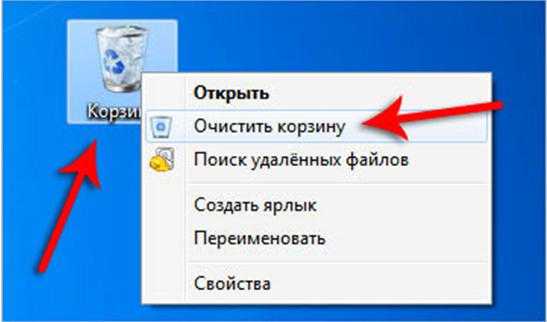
Даже когда происходит очистка «Корзины», при условии, что после этого не предпринималось никаких действий, связанных с установкой новых программ, копированием или перемещением других файлов, удаленный объект с жесткого диска никуда все равно не девается. Он просто становится невидимым в файловой системе, поскольку меняется его название (вместо первой литеры или знака в названии исходного объекта прописывается символ «$»). Действие практически всех известных утилит для восстановления информации как раз и построено на поиске таких объектов на жестком диске. Это, так сказать, общие принципы того, как восстанавливать удаленный файл/файлы. Теперь перейдем к более критичным ситуациям.
Типы форматирования дисков и разделов
Само собой разумеется, что многих пользователей волнует вопрос по поводу того, как восстановить удаленные файлы после форматирования. Здесь тоже нужно дать краткое пояснение. В Windows предусмотрено два типа форматирования: быстрое и полное. В первом случае восстановить информацию можно, во втором без использования профессионального оборудования и программного обеспечения – нет.
Понять разницу между типами форматирования можно на простом примере. Предположим, на запотевшем окне вы пальцем что-то написали. Стекло высохло, и надпись пропала. Это быстрое форматирование. Если на него брызнуть аэрозолем, надпись появится снова. А вот когда по запотевшему стеклу пройтись тряпкой, потом вернуть надпись не получится. Это полное форматирование. Но что же тогда делать, чтобы восстановить важные файлы, в которых хранилась крайне важная и необходимая пользователю информация?
Лучшие программы для восстановления информации
Изначально предполагаем, что пользователь удалил файл из «Корзины». Как восстановить информацию? К сожалению, в самих операционных системах Windows для этого ни единого инструмента не предусмотрено, так что придется прибегнуть к помощи стороннего программного обеспечения разного уровня сложности и с разными возможностями.
Если отсортировать наиболее популярные приложения от самых простых до самых сложных и действенных, список может выглядеть приблизительно так:
- Recuva;
- Pandora Recovery;
- Undelete Plus;
- Free Undelete;
- SoftPerfect File Recovery;
- Diskinternals Uneraser;
- PC Inspector File Recovery;
- R-Studio;
- R.Saver.
Как восстановить удаленные файлы с жесткого диска с помощью программы Recuva?
Это приложение является одним из самых простых и наиболее популярных у пользователей всех мастей. Собственно, все сводится к тому, чтобы после запуска программы выбрать типы объектов, которые подлежат восстановлению (музыка, видео, офисные документы и т.д.). Если пользователь точно не знает тип объекта, можно задать поиск всех удаленных файлов.
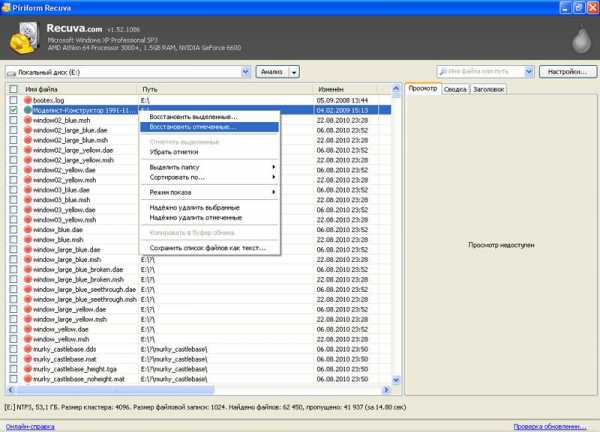
В результатах сканирования файлы по возможности их восстановления будут помечены разными цветами:
- зеленый – можно восстановить;
- желтый – восстановление может быть произведено с вероятностью 50/50;
- красный – восстановлению не подлежит.
Как восстанавливать файлы в этой программе? Нужно просто отметить нужные объекты и нажать соответствующую кнопку или использовать меню ПКМ. Однако когда будет предложено выбрать место сохранения восстанавливаемой информации, нужно указать раздел, отличный от начальной локации.
Минус программы в том, что она не всегда находит удаленную информацию в полном объеме, не умеет восстанавливать некоторые объекты, которые могли бы быть восстановлены более продвинутыми утилитами, а при сохранении не присваивает файлам их исходные имена.
Как восстановить удаленные файлы в Windows утилитой Pandora Recovery?
Перед нами еще одна простенькая утилита. Несмотря на заверения разработчиков, это приложение рассчитано только на действия, производимые в файловых системах NTFS и FAT32. С USB-устройствами или картами памяти, на которых присутствуют отличные от указанных файловые системы, программа работать, мягко говоря, просто не хочет (она даже накопители иногда не определяет). Но в качестве простого и быстрого анализатора подойдет.
Приложение Undelete Plus
Теперь посмотрим еще на одну программу. Эта утилита, в отличие от предыдущей, со съемными носителями работает просто прекрасно.
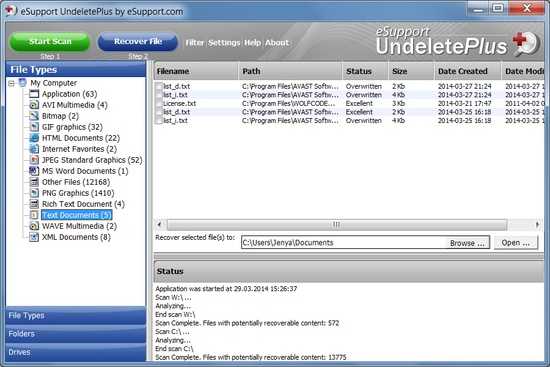
Сначала в ней производится сканирование, а затем выдается полный перечень всего того, что можно восстановить. Утилита очень проста, но в ней есть одна особенность, связанная с установкой пользовательского фильтра, который предназначен для начального выбора объектов, которые нужно восстановить.
Утилита Free Undelete
Это приложение по своим возможностям очень похоже на предыдущее, правда, работает только с FAT32 и NTFS, а пакетное восстановление не предусмотрено. Иными словами, подтверждение восстановления нужно давать для каждого выбранного объекта. Зато система обнаружения потенциально пригодных для восстановления файлов здесь на высоте.
Программа SoftPerfect File Recovery
Эта программа включена в список только по той причине, что она имеет самый малый размер из всех представленных и работает очень быстро. Ей, конечно, далеко до разного рода профессиональных инструментов, тем не менее, для ускоренного поиска удаленных объектов она может использоваться рядовыми пользователями, неискушенными в тонкостях технологий восстановления информации.
Пакет Diskinternals Uneraser
Это приложение можно отнести к разряду полупрофессиональных программных продуктов. Его отличительная особенность состоит в том, что оно может восстанавливать информацию с жестких дисков, которые начали или уже «посыпались». Кроме того, программа даже запускается с поврежденных винчестеров, а это, согласитесь, очень большая редкость.
Программа PC Inspector File Recovery
Теперь посмотрим, как восстанавливать удаленный файл (файлы) при помощи данной утилиты. Умеет она достаточно много. Прежде всего, стоит сказать, что приложение способно работать со всеми типами файловых систем FAT и NTFS, включая NTFS5 и жесткие диски IDE или SATA.
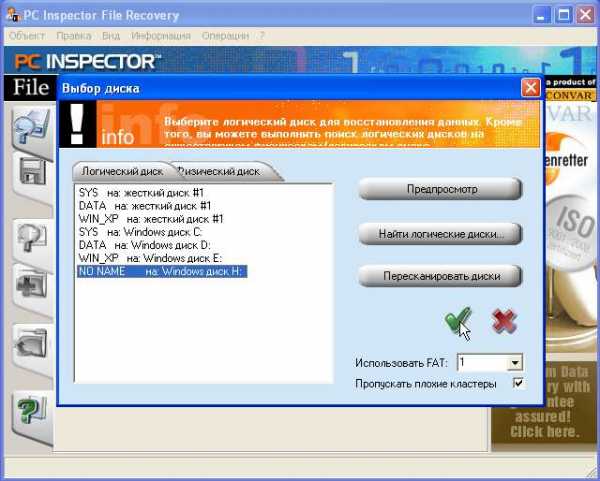
Сканирование производится на уровне секторов, что позволяет в полной мере находить даже уцелевшие остатки от поврежденных объектов, а затем выстраивать цепочку для восстановления исходного файла. Рядовому пользователю такая утилита вряд ли понадобится, поскольку является достаточно сложной в освоении. Зато профессионалы смогут в полной мере оценить все возможности этой уникальной программы.
Программы R-Studio и R.Saver
Наконец, рассмотрим две русские программы для восстановления удаленных файлов, которые на сегодняшний день признаны одними из самых мощных утилит своего направления. Именно эти приложения способны восстанавливать информацию с любого типа носителей даже после форматирования.
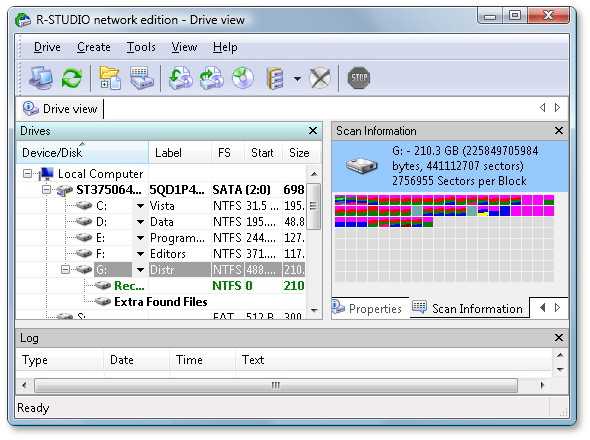
Сканирование и обнаружение потенциально восстановимых объектов в этих программах на голову выше, чем у всех предыдущих. Многие пользователи отмечают и тот факт, что обе утилиты даже на съемных картах после полного форматирования находили такую информацию, что многие о ней давно уже забыли.
Вот допустим, пользователь удалил файл из «Корзины». Как восстановить информацию при помощи этих программ?
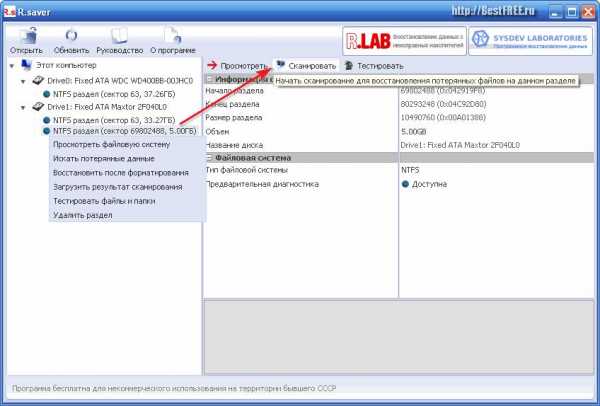
Сначала запускается сканирование выбранного раздела или носителя, а затем выдается результат, в котором будет присутствовать как бы восстановленная модель форматированной (предыдущей) файловой системы со всеми присутствующими ранее объектами. Единственный минус – время сканирования. В зависимости от объема винчестера времени это может занять порядочно. Например, полный анализ флешки объемом 32 Гб занимает порядка 5-7 часов. Зато результат превосходит все ожидания.
Мобильные системы
В заключение рассмотрим, как восстановить удаленные файлы на «Андроиде». Со съемными картами памяти, думается, все и так ясно. Достаточно извлечь карту из устройства и восстановить информацию на компьютере, подключив карту через кард-ридер. Что же до самих мобильных систем, самым простым методом восстановления информации является использование сохраненной резервной копии, если таковая изначально создавалась.
Но как восстановить удаленные файлы на «Андроиде», если такой копии нет? В некоторых случаях, если объекты сохранялись в «облаке» (фото, музыка, видео), восстановление можно произвести именно там.

Пригодятся также мобильные версии приложений Recuva и DiskDigger. Если они по каким-то причинам не срабатывают, можно воспользоваться утилитой ES File Explorer, в которой есть опция восстановления из «Корзины», правда, она чаще всего используется для отмены удаления загрузок. Восстановление файлов контактов можно произвести из веб-сервиса Google Contacts, удаленные письма и потоковое аудио – из «облака». Для тщательного анализа прекрасно подойдет утилита Minitool Power Data Recovery. Однако, по большому счету, проблема того, как восстанавливать удаленный файл в системном разделе мобильного девайса, может сводиться к подключению устройства к ПК, но при выборе раздела в какой-то программе следует указать именно внутренний, а не внешний накопитель. R-Studio и R.Saver справляются с такой задачей без проблем.
Краткий итог
Как восстанавливать удаленный файл (файлы), разобрались. В конце концов, напрашивается вопрос по поводу того, какое же программное обеспечение использовать для восстановления утерянной информации. Рядовому пользователю применять профессиональные утилиты будет достаточно проблематично, но если для начала освоите азы работы с простейшими утилитами, можно взяться и за R-Studio или R.Saver. Эти две программы являются лучшими в своем роде.
fb.ru
Как вернуть удаленные файлы - экспресс-обзор программ для восстановления данных
Все ошибаются. Это констатация факта. Такова человеческая природа. И эти ошибки бывают весьма неприятными и угрожающими, особенно для несведущих в IT. Удалили нужный по работе файл во время чистки компьютера? Ребенок стер квартальный отчет или клиентскую базу? "И как вернуть удаленные файлы с компьютера?" - спросите вы. Ничего страшного. В операционной системе Windows предусмотрен защитный механизм - корзина. Всего пара-тройка нажатий - и ваши драгоценные файлы на прежнем месте и не надо задумываться о том, как вернуть удаленные файлы. Но многие неосмотрительно отключают эту замечательную функцию, и проблема значительно усложняется. Что ж, спешу вас обрадовать. Восстановить информацию можно. Вся информация на носителе еще хранится, удалено только название файла из основной таблица разделов, а сами структуры еще лежат на просторах жесткого диска, ожидая, пока их затрут новой информацией или вновь обозначат именем файла из запасной таблицы разделов.
Главное, не паникуйте, ломая голову, как вернуть удаленные файлы, и не спешите ничего записывать на жесткий диск. Стертый файл можно "найти" самостоятельно через специализированные программы-исследователи файловой системы. Есть программы подобного рода, проверенные годами. При этом, они точно не сделают хуже - главное, соблюдать вышеприведенное правило. Если диск, где хранились файлы, системный, то для восстановления после утери информации желательно его снять и установить на другой ПК. Это обусловлено тем, что Windows непрерывно в процессе своей работы производит запись на жесткий диск. Альтернатива - загрузка с внешнего носителя (например, с флешки или DVD) и восстановление информации на другой раздел.
Как правило, все эти программы имеют примерно одинаковые способности, но и особенности у них присутствуют тоже. Поэтому попробуйте восстановить данные поочередно каждой из них. В разных ситуациях та или иная программа может справиться гораздо лучше, чем другая.
Давайте сделаем краткий обзор подобного ПО.
1. Easy Recovery - пожалуй, самая распространенная утилита. Восстанавливает информацию с носителей на файловых системах NTFS, FAT, FAT32. В программе есть функция создания загрузочного носителя. В наличии небольшой модуль диагностики жесткого диска. В базе данных форматов более 200 всевозможных файлов, что позволяет все их восстановить. В большинстве простых случаев использование Easy Recovery - самый верный ответ на вопрос о том, как вернуть удаленные файлы.
2. Get data back for NTFS/FAT. Утилита немецких разработчиков. Поставляется в двух отдельных вариантах для файловых систем FAT и NTFS. К особенностям программы можно отнести то, что она поддерживает длинные имена файлов и нестандартные наборы символов. Работает с всевозможными типами флешпамяти - CF, SD Flash, Smart Media, iPOD-дисками. Предусмотрена опция восстановление рандомно удаленных данных, чего нет в Easy Revovery.
3. R-studio. Это не цельная программа для восстановления, а целый набор утилит, поэтому ее можно назвать полупрофессиональной. Предусмотрены сохранение образа жесткого диска и работа в последующем исключительно с ним (специально для "сыпящихся" жестких дисков). Присутствует качественный Hex редактор. Набор поддерживаемых файловых систем включает, помимо классических FAT и NTFS (всех версий, в том числе созданных в Windows), еще и Ext (от версии 2 до 4), UFS1 u UFS2. Восстановление с RAID-массивов также предусмотрено. Программа ориентирована на специалистов, которые по своему опыту знают, как восстановить случайно удаленные файлы, но и для неофитов в этом деле тоже подойдет.
4. Photo Rescue. Это программа, созданная для спасения графических файлов с "терпящих бедствие" носителей. Список всех поддерживаемых накопителей очень велик, так как разработчики позиционируют свой продукт как профессиональный. Это идеальный выход, когда вы задались вопросом о том, как вернуть удаленные файлы наподобие фотографий с компьютера, так как программа очень проста и не требует специальных знаний.
5. ZAR. Программа от российских разработчиков. Промежуточный вариант между Easy Recovery и R-studio. Без покупки обеспечивает полноценное восстановление фотографий, "понимает" разделы на файловых системах NTFS и FAT, в том числе расположенные на RAID-массивах уровней 0 и 5. Разделы под управлением ext2-ext4 и XFS также поддерживаются, но сама программа работает под Windows.
fb.ru
- Почему слабая скорость интернета

- В контакте видео ютуб
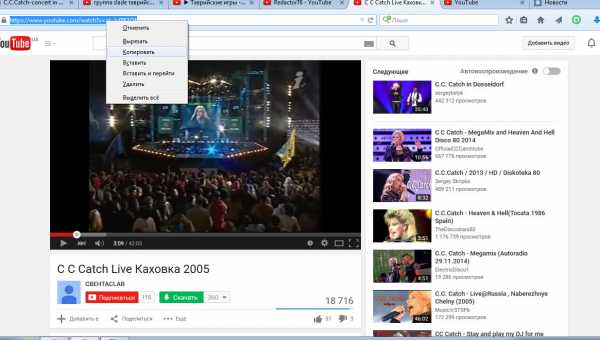
- Как лечить флешку от вирусов не удаляя файлы

- Что такое привнот в телеграмме

- Самый сложный пароль

- Программа которая переключает автоматически язык
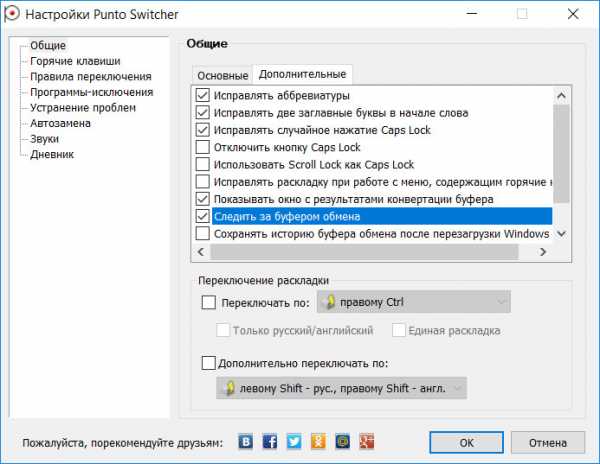
- Сетевая модель оси

- Код ошибки 0x00000154

- Как в браузере explorer посмотреть сохраненные пароли

- Измерить скорость трафика

- Pci express x16 питание

